苹果手机怎么连接电脑 小编教你苹果手机连接电脑?
来源:game773整合
作者:
时间:2024-03-27 06:45
小编:773游戏
现在大家生活中,对于iphone的使用也是非常广泛的。那么在这种电脑、手机使用那么频繁的生活中,大家有没有想过使用手机连接电脑呢?每种手机的连接的方法都不一样,下面,小编就给大家准备了苹果手机连接电脑的图文教程了。
苹果手机iPhone和其他的智能手机不一样,连接电脑以后,如果不安装PC端管理软件,就不能对其进行任何的操作,当然也就失去了连接电脑的意义。那么苹果手机怎么连接电脑?下面,小编就来跟大家介绍苹果手机连接电脑的操作进程了。
苹果手机连接电脑的方法
在电脑上面下载安装苹果iTunes软件,
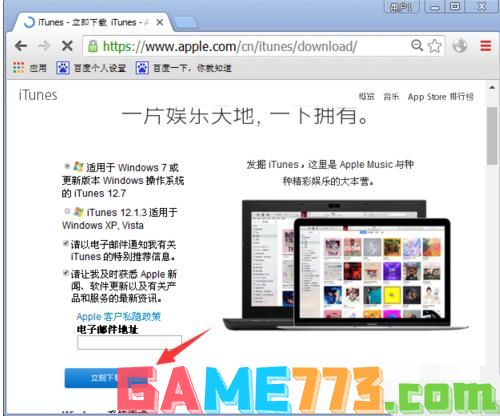
电脑图-1
将iTunes软件安装在电脑上之后,打开iTunes,然后将iPhone8手机数据线连接至电脑USB接口上,成功连接到电脑以后在iTunes软件上面会显示一个iPhone手机图标。
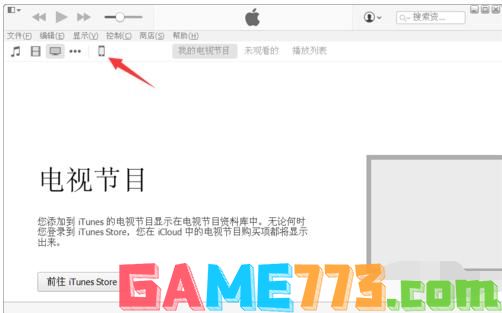
苹果手机图-2
如果没有图标显示出来的话,表明iTunes软件与手机没有连接成功,iPhone8第一次连接电脑的话,手机屏幕都会出现提示有【信任此电脑】的选项,注意在手机上面点击信任之后才能成功连接到上面。

手机图-3
或者是拨掉数据线重新在插一下,当手机成功连接到电脑上面以后我们就可以管理iPhone8手机上面的内容了
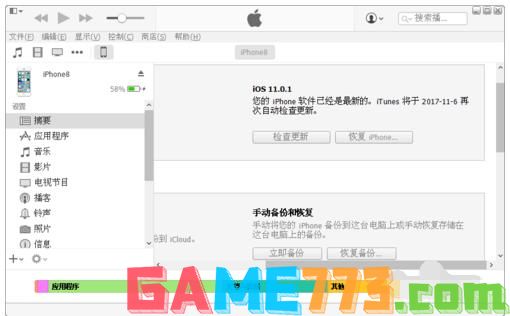
苹果手机图-4
可以使用iTunes管理安装iPhone8手机应用软件,设置手机铃声、手机刷机或者是导入视频照片等,

连接电脑图-5
可以在电脑上面用iTunes来操作。
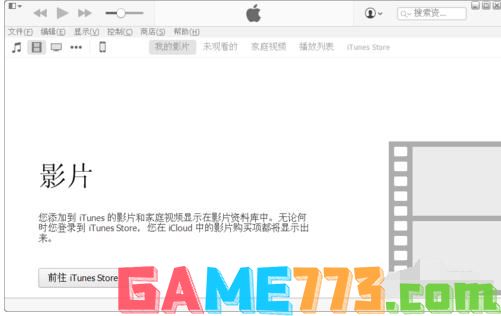
连接电脑图-6
上文就是苹果手机怎么连接电脑 我教你苹果手机连接电脑?的全部内容了,文章的版权归原作者所有,如有侵犯您的权利,请及时联系本站删除,更多iphone连接电脑相关资讯,请关注收藏773游戏网。
下一篇:最后一页














